Η εργασία με εικόνες στο Lightroom σου προσφέρει αμέτρητες δυνατότητες επεξεργασίας εικόνας. Ένα ιδιαίτερα ισχυρό εργαλείο στο οπλοστάσιο σου είναι η ραδιοαλυσίδα. Με αυτό μπορείς να επισημάνεις ή να σκιαγραφήσεις συγκεκριμένες περιοχές εντός μιας εικόνας - ιδανικό για να κατευθύνεις την προσοχή του θεατή. Αυτός ο οδηγός σου δείχνει πώς να χρησιμοποιήσεις αποτελεσματικά την ραδιοαλυσίδα για να αναδείξεις τις φωτογραφίες σου και να τις κάνεις οπτικά πιο ελκυστικές.
Κυριότερες παρατηρήσεις
- Η ραδιοαλυσίδα είναι ιδανική για να επισημαίνεις ή να σκιάζεις συγκεκριμένες περιοχές της εικόνας.
- Μπορείς να προσαρμόσεις τις ρυθμίσεις όπως έκθεση, θερμοκρασία χρώματος και άλλα εντός και εκτός της κυκλικής επιλογής.
- Έχεις τη δυνατότητα να δημιουργήσεις πολλαπλές ραδιοαλυσίδες και να τις εφαρμόσεις σε διαφορετικές περιοχές της εικόνας σου.
Οδηγός βήμα-βήμα για την εφαρμογή της ραδιοαλυσίδας
Βήμα 1: Επιλογή της ραδιοαλυσίδας
Ξεκίνα επιλέγοντας το εργαλείο ραδιοαλυσίδας από το Lightroom. Θα βρεις το εικονίδιο με τον κύκλο στη γραμμή εργαλείων. Κάνε κλικ πάνω του για να ενεργοποιήσεις την ραδιοαλυσίδα. Τώρα μπορείς να κάνεις κλικ οπουδήποτε στην εικόνα σου και να τραβήξεις μια κυκλική ή ελλειπτική αλυσίδα.
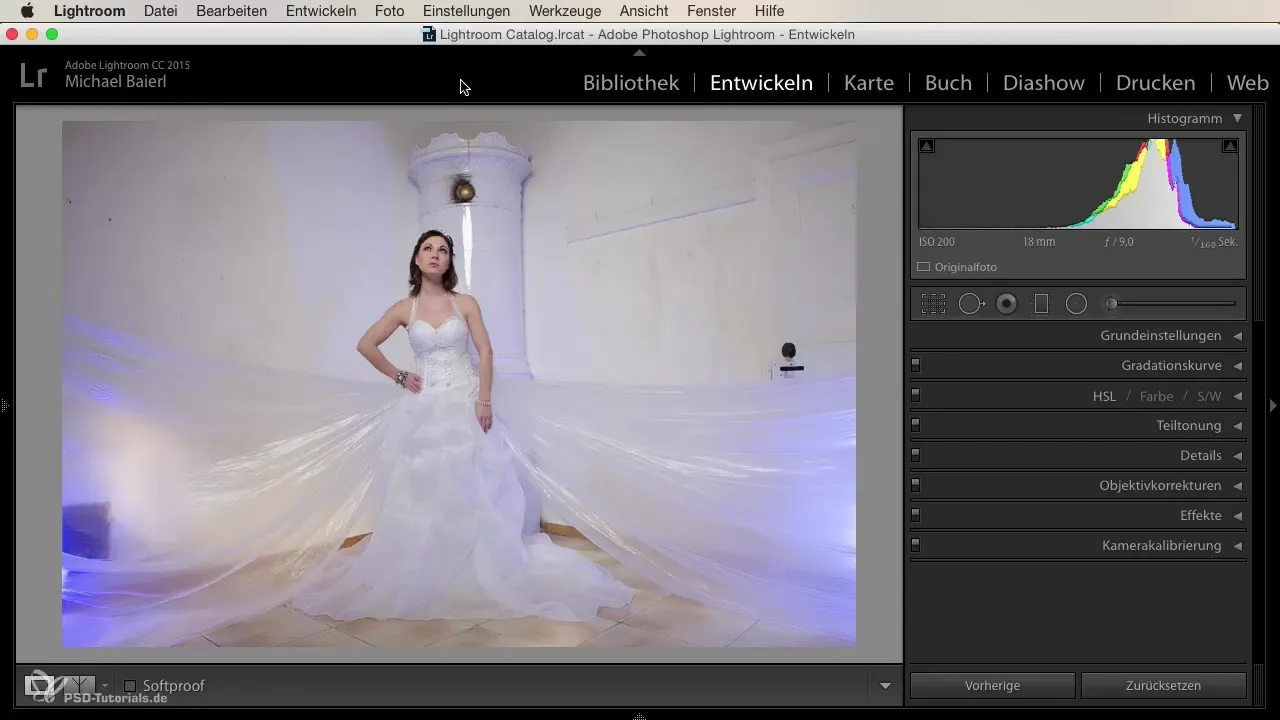
Βήμα 2: Προσαρμογή των βασικών παραμέτρων
Μόλις δημιουργήσεις την ραδιοαλυσίδα, θα εμφανιστούν διάφορες επιλογές επεξεργασίας στη δεξιά πλευρά. Εδώ μπορείς, ανάλογα με την επιθυμία σου, να προσαρμόσεις τη θερμοκρασία χρώματος, την έκθεση, τα φώτα, τις σκιές και άλλα. Ένα παράδειγμα: Μπορείς να προσαρμόσεις την έκθεση προς τα πάνω ή προς τα κάτω και να παρακολουθήσεις πώς αλλάζει η εικόνα.
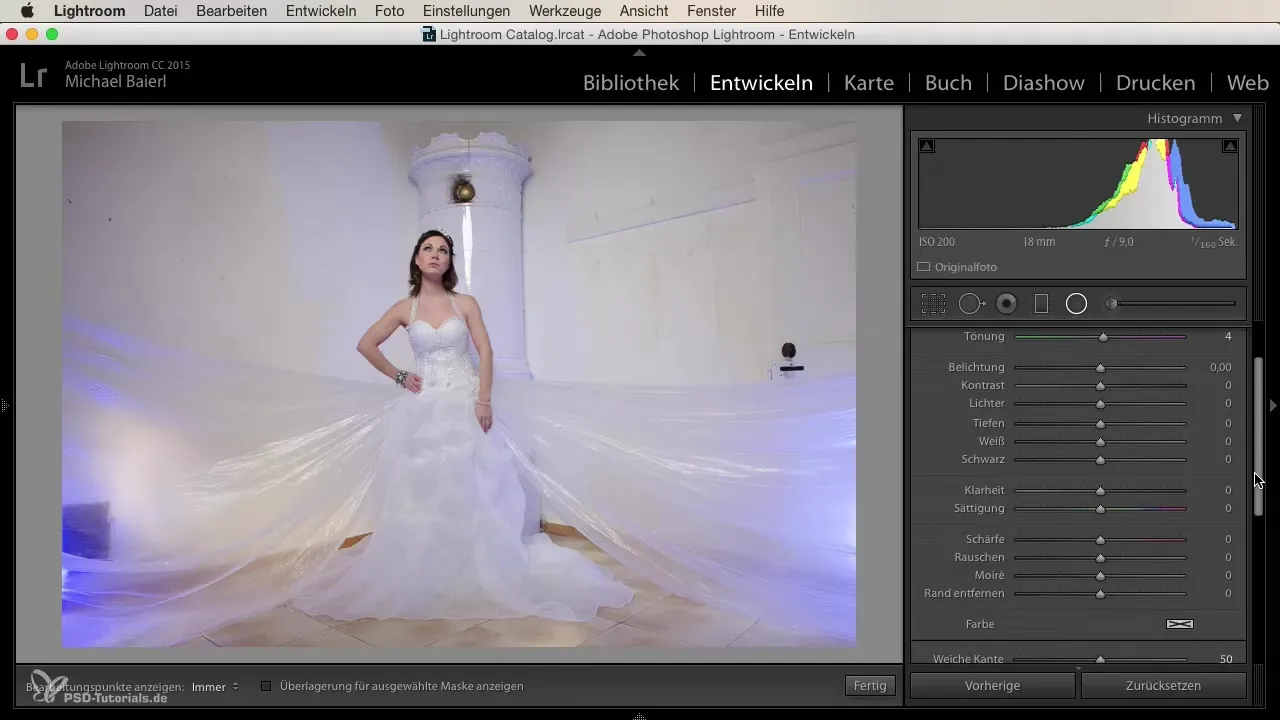
Βήμα 3: Εργασία με την αναστροφή μάσκας
Με τη λειτουργία "Αναστροφή μάσκας" μπορείς να καθορίσεις αν οι προσαρμογές θα ισχύουν στην εσωτερική ή την εξωτερική περιοχή της ραδιοαλυσίδας. Αν για παράδειγμα αντιστρέψεις τη μάσκα, μπορείς να σκιάσεις την εξωτερική περιοχή, ενώ το κεντρικό θέμα παραμένει φωτισμένο.
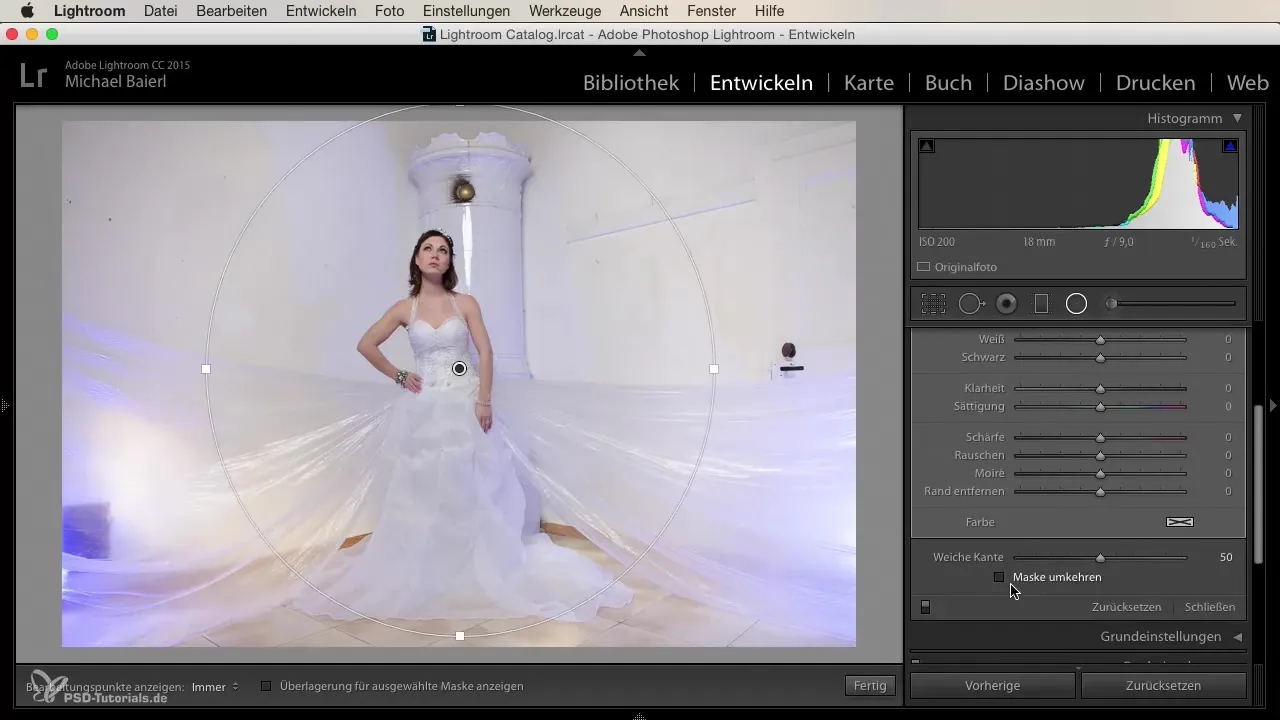
Βήμα 4: Δημιουργία πολλαπλών ραδιοαλυσίδων
Το Lightroom σου επιτρέπει να δημιουργήσεις όσες ραδιοαλυσίδες θέλεις. Για να δημιουργήσεις μια νέα αλυσίδα, κάνε κλικ στο "Νέα". Θα παρατηρήσεις ότι το Lightroom αποθηκεύει τις προηγούμενές σου αλυσίδες και σου δείχνει πώς επιδρούν.
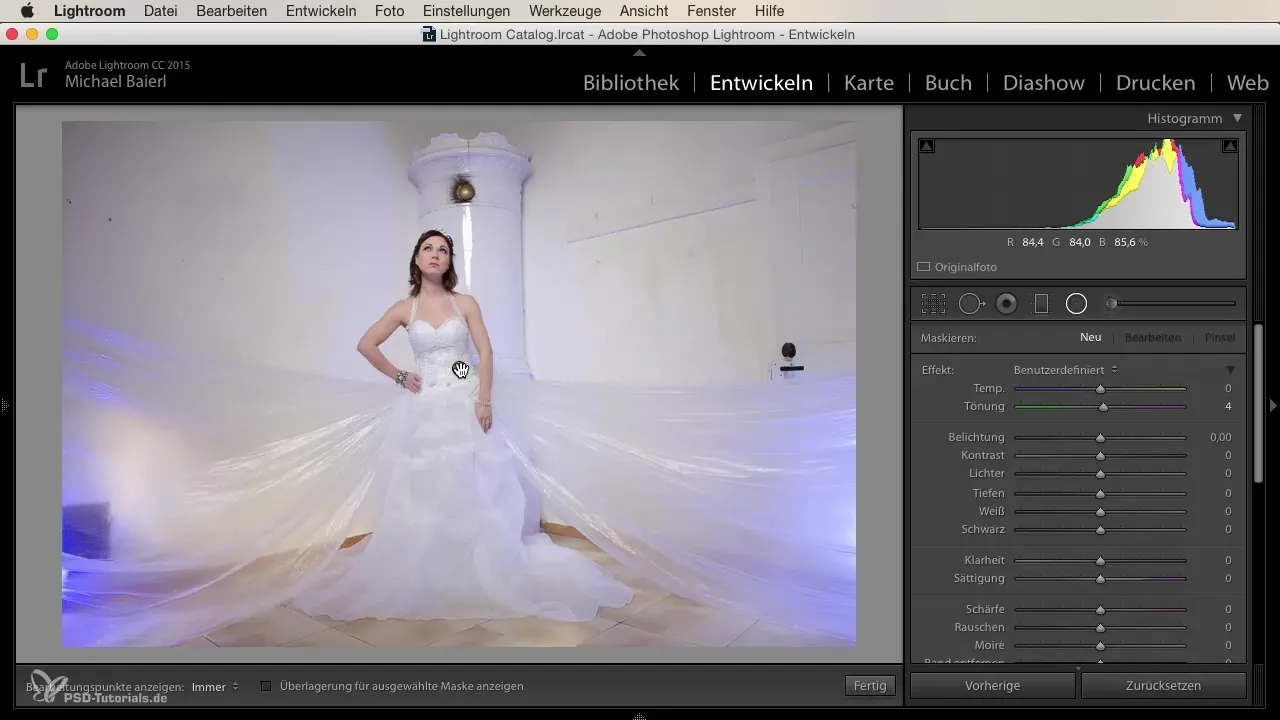
Βήμα 5: Πραγματοποίησε αλλαγές στα χρώματα
Αν θέλεις να αλλάξεις το χρώμα εντός της ραδιοαλυσίδας, μπορείς να το κάνεις μέσω της ρύθμισης θερμοκρασίας χρώματος. Ρύθμισε για παράδειγμα τον τόνο σε μπλε, για να δημιουργήσεις μια δροσερή ατμόσφαιρα. Φρόντισε να είναι ρυθμισμένη η μάσκα αναλόγως, ώστε το επιθυμητό χρώμα να αποδίδεται μόνο στην καταλληλότερη περιοχή.
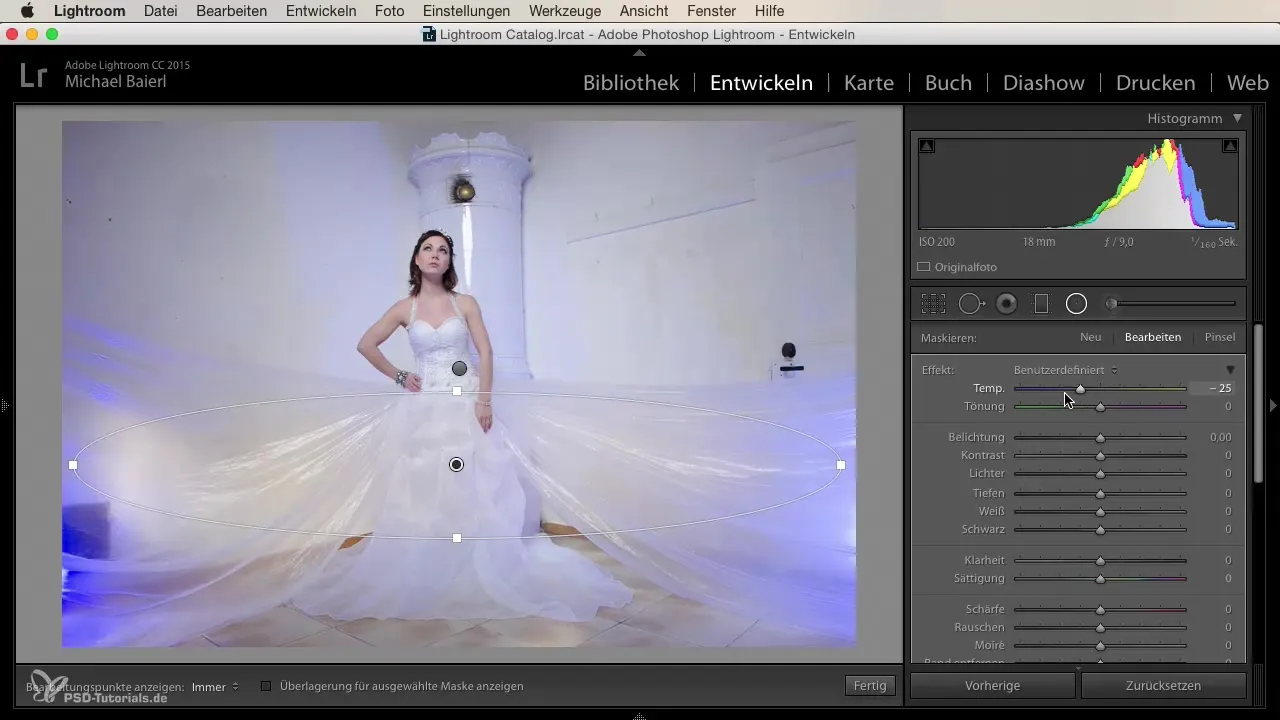
Βήμα 6: Θέση και λεπτομερείς προσαρμογές
Έχεις την ελευθερία να μετακινείς την αλυσίδα κατά βούληση. Μπορείς να την φέρεις από πάνω, από κάτω ή από πλάγια μέσα στην εικόνα. Τοποθέτησε την ραδιοαλυσίδα έτσι ώστε να έχει την καλύτερη επίδραση στο κύριο θέμα σου. Εδώ είναι σημαντικό να πειραματιστείς με τις προσαρμογές, έτσι ώστε τα εφέ φωτός και χρώματος να φαίνονται φυσικά.
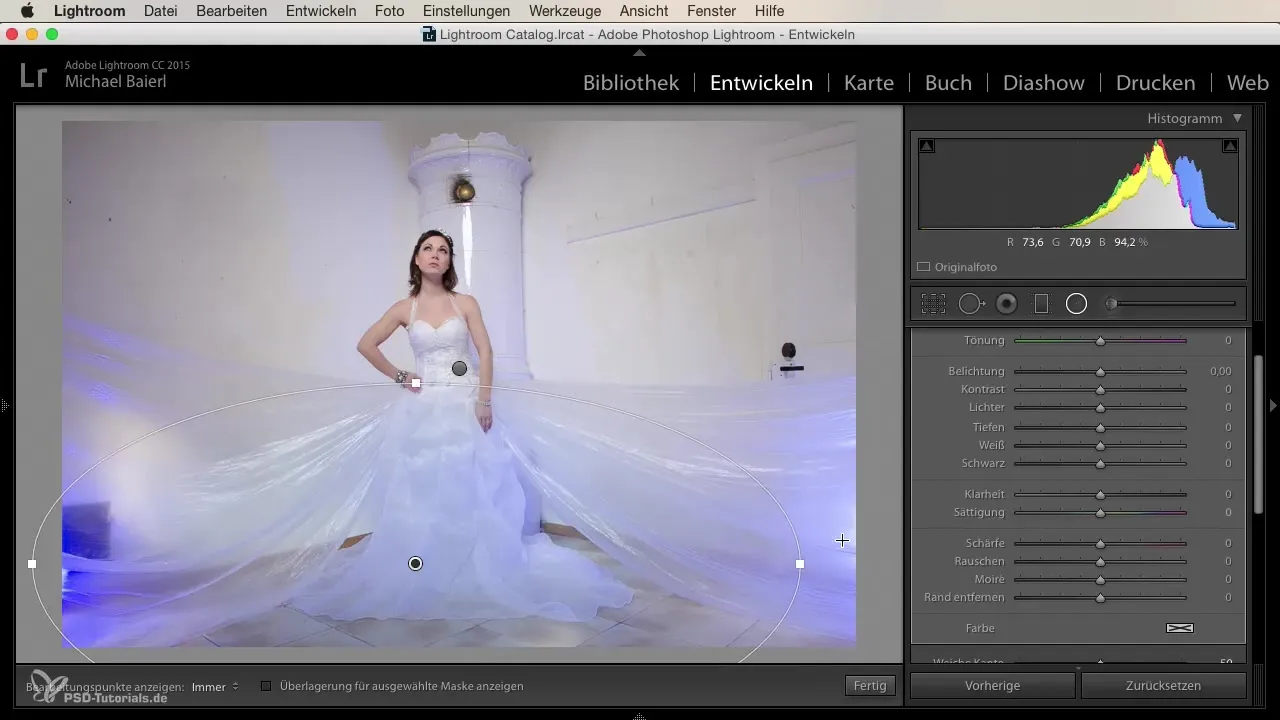
Βήμα 7: Προσθήκη επιπλέον αλυσίδων
Για να διατηρήσεις την εικόνα σου να είναι πιο εκλεπτυσμένη, πρόσθεσε περισσότερες ραδιοαλυσίδες. Μπορείς π.χ. να δημιουργήσεις μια κεντρική αλυσίδα που φωτίζει το κύριο θέμα, ενώ θα μειώνεις την έκθεση στην εξωτερική περιοχή. Τέτοια εφέ μπορεί να δώσουν στην εικόνα σου μια δραματική νότα.
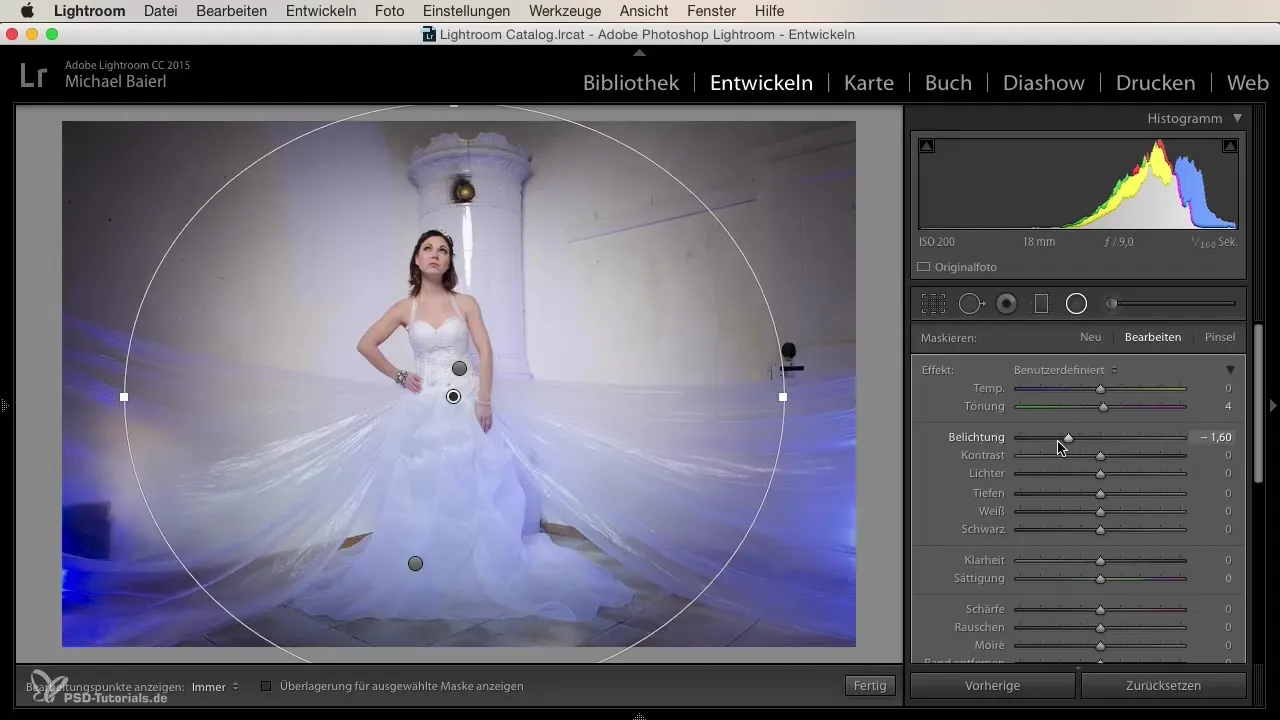
Βήμα 8: Έλεγχος της τελικής εμφάνισης
Πραγματοποίησε μια τελική ανασκόπηση της εικόνας σου και έλεγξε την επίδραση των ραδιοαλυσίδων. Παίξε με τις ρυθμίσεις μέχρι να είσαι ικανοποιημένος με το αποτέλεσμα. Ένα λεπτό, διακριτικό εφέ μπορεί συχνά να αφήσει μεγαλύτερη εντύπωση από μια υπερβολική προσαρμογή.
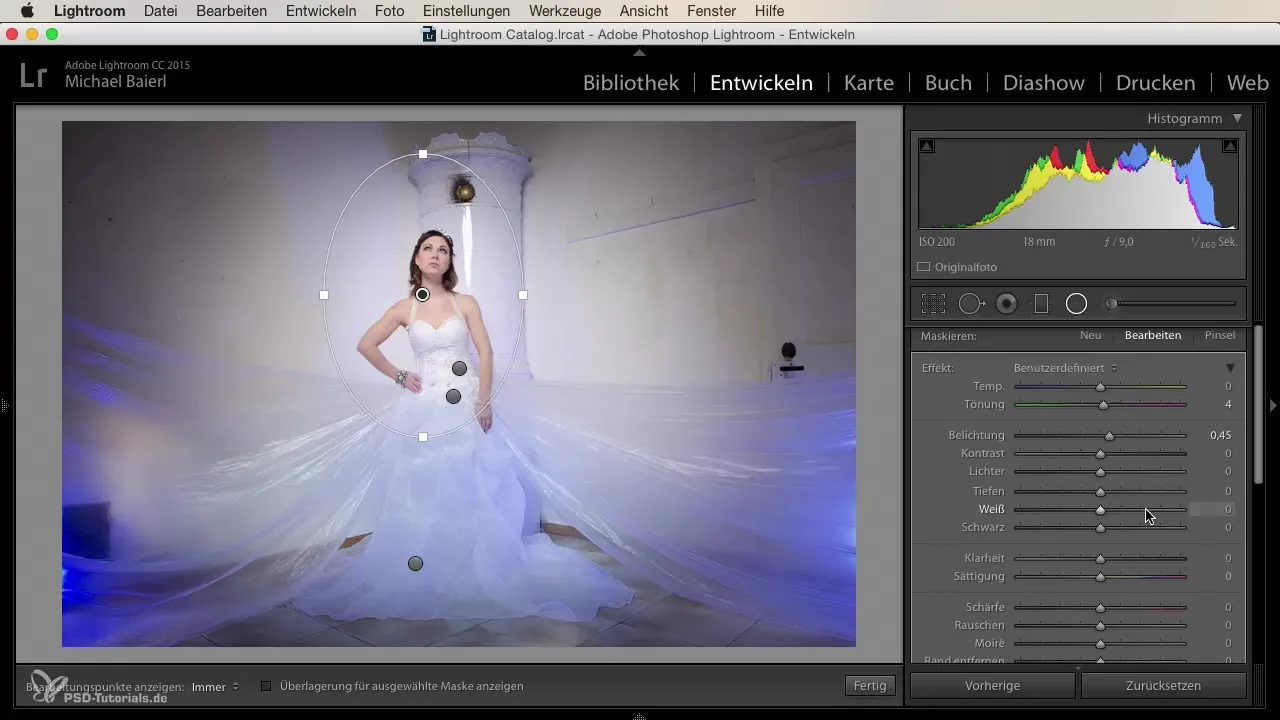
Σύνοψη
Η εργασία με ραδιοαλυσίδες στο Lightroom προσφέρει μια εξαιρετική ευκαιρία να προσθέσεις βάθος και ένταση στις εικόνες σου. Μπορείς να προσαρμόσεις τόσο τον φωτισμό όσο και τους τόνους χρώματος σε συγκεκριμένες περιοχές, βελτιώνοντας σημαντικά την οπτική σύνθεση των φωτογραφιών σου.
Συχνές Ερωτήσεις
Πώς μπορώ να δημιουργήσω μια ραδιοαλυσίδα στο Lightroom;Κάνε κλικ στο εικονίδιο ραδιοαλυσίδας στη γραμμή εργαλείων και τράβηξε έναν κύκλο ή μια ωοειδή μορφή πάνω στην εικόνα.
Μπορώ να αντιστρέψω τις μάσκες;Ναι, μπορείς να αντιστρέψεις τη μάσκα για να κάνεις προσαρμογές είτε στην εσωτερική είτε στην εξωτερική περιοχή της ραδιοαλυσίδας.
Πόσες ραδιοαλυσίδες μπορώ να δημιουργήσω;Δεν υπάρχει περιορισμός; μπορείς να δημιουργήσεις όσες ραδιοαλυσίδες χρειάζεσαι.
Πώς μπορώ να προσαρμόσω το χρώμα;Χρησιμοποίησε τη ρύθμιση θερμοκρασίας χρώματος στην περιοχή επεξεργασίας της ραδιοαλυσίδας για να εφαρμόσεις το επιθυμητό χρώμα.
Τι πρέπει να προσέξω κατά την τοποθέτηση;Βεβαιώσου ότι η θέση της ραδιοαλυσίδας τονίζει τη σωστή περιοχή της εικόνας σου για να πετύχεις μια ισορροπημένη έκβαση.


